小红书作为一个以图片和文字内容为主的平台,图片的质量直接影响到你的内容表现和吸引力。无论是时尚穿搭、日常分享还是美妆教程,优质的图片能够让你从竞争激烈的内容中脱颖而出,吸引更多的粉丝与点赞。很多用户在上传图片时会遇到一个常见的问题——上传到小红书后的图片变得模糊,或分辨率下降,无法呈现出最佳效果。到底该如何调整小红书的图片像素,才能让每张照片都保持最佳的视觉质量呢?我们将深入探讨如何优化图片像素,并分享一些提升图片质量的技巧。
一、为什么图片像素很重要?
图片像素的高低,直接决定了图片的清晰度和细节表现。在小红书这个以视觉为主的社交平台中,模糊或分辨率过低的图片会让你的内容看起来不够专业,从而影响粉丝的观感和互动率。更糟的是,低质量的图片可能会导致你的笔记在推荐算法中被降权,进而影响内容曝光。因此,调整好图片的像素,让其保持足够的清晰度,是提升内容竞争力的第一步。

二、小红书对图片的尺寸和像素要求
在调整图片像素之前,我们首先需要了解小红书对图片上传的具体要求。一般来说,小红书图片的推荐尺寸为1080x1440像素(竖屏图片),而对于横屏图片来说,推荐尺寸则是1440x1080像素。图片的分辨率建议保持在72dpi及以上,这样可以确保上传后图片不会被平台压缩而导致模糊。

1.推荐图片尺寸:
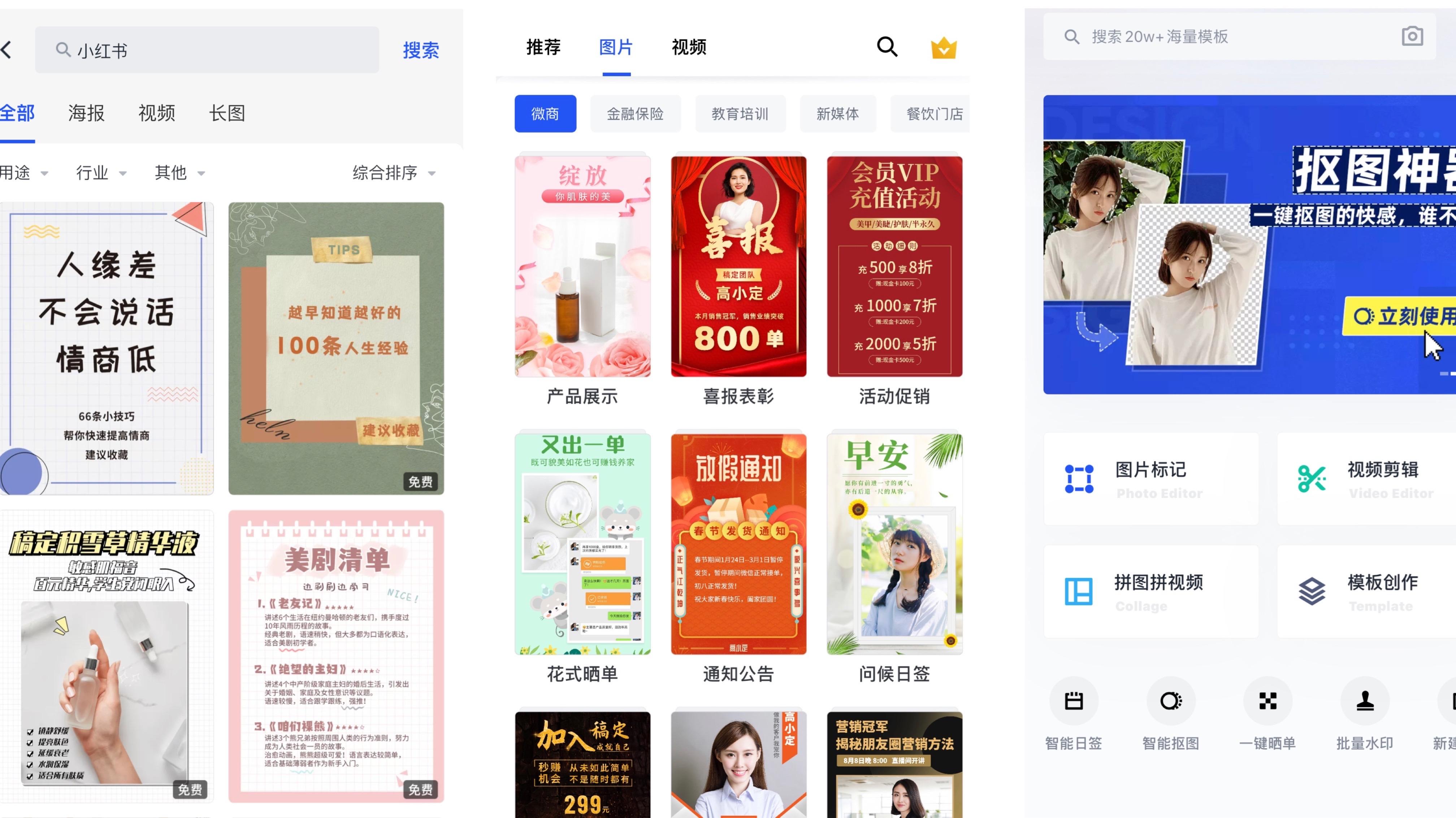
竖屏图片:1080x1440像素
横屏图片:1440x1080像素
封面图:一般保持1:1比例,如1080x1080像素
2.推荐图片格式:
小红书支持多种图片格式上传,但推荐使用JPG或PNG格式,这两种格式在保证图片质量的能够有效控制文件大小,从而避免因图片过大而被压缩的情况。
三、如何调整图片像素?
了解了图片的要求后,我们就可以开始调整像素了。无论你使用的是手机自带的修图软件,还是专业的图像编辑工具,如Photoshop或Lightroom,都可以按照以下步骤进行像素调整:
1.使用手机自带修图工具
大多数手机都内置了基础的图片编辑功能,你可以通过以下步骤来调整图片像素:
打开图片编辑工具:在相册中选择要调整的图片,点击“编辑”按钮。
裁剪和缩放:选择“裁剪”工具,调整图片的尺寸比例。根据小红书的推荐,竖屏图片建议使用3:4比例,而横屏图片则可使用4:3比例。
导出和保存:确保导出时选择高质量保存,避免因文件压缩而导致像素丢失。
2.使用专业图像编辑软件
如果你追求更高的图片质量,可以选择Photoshop或Lightroom来调整像素:
Photoshop操作步骤:
打开Photoshop,并导入你要调整的图片。
点击“图像”菜单,选择“图像大小”。
在弹出的窗口中,输入小红书推荐的尺寸(如1080x1440像素)。
选择“分辨率”参数,将其设置为72dpi及以上。
确认后导出图片,并选择高质量的保存选项。
Lightroom操作步骤:
打开Lightroom,导入图片。
选择“裁剪”工具,调整图片的长宽比。
在“导出”选项中选择自定义像素尺寸,并设置分辨率。
保存并导出高质量图片。
四、如何避免图片被压缩?
即便调整了图片像素,许多用户在上传小红书时,依然会遇到图片被压缩的问题。这是因为小红书在处理图片时会自动压缩文件过大的图片,从而影响视觉效果。为避免此问题,你可以采取以下几种策略:
控制文件大小:上传前将图片文件大小控制在2MB以内,尽量保持在1-2MB之间,这样能在保证图片质量的避免被压缩。
选择PNG格式:与JPG相比,PNG格式在压缩时损失的质量更少,适合用于保存高分辨率的图片。
预先调整分辨率:在修图时就将分辨率设定为合适的范围(如1080像素宽度),这样上传时平台就不会再进行二次压缩。
五、手机党如何调整小红书图片像素?
对于大部分小红书用户来说,手机是主要的修图和上传工具,因此掌握如何在手机上快速调整图片像素显得尤为重要。以下是几款常用的手机修图软件及其调整像素的方法:
1.使用Snapseed进行调整
Snapseed是一款功能强大的手机修图软件,支持精细的图片调整和像素设定。操作步骤如下:
步骤1:打开Snapseed,导入你要调整的图片。
步骤2:点击“工具”按钮,选择“图像调整”功能。
步骤3:在调整窗口中,选择“尺寸”选项,并输入小红书推荐的像素参数(如1080x1440)。
步骤4:调整完成后,点击“导出”并选择高分辨率保存。
2.使用美图秀秀进行调整
美图秀秀是很多小红书博主的修图神器,它不仅支持图片尺寸的调整,还能通过滤镜和特效增强图片的吸引力:
步骤1:打开美图秀秀,导入图片。
步骤2:点击“编辑”选项,选择“裁剪”工具。
步骤3:在“比例”中输入推荐像素,并手动微调图片。
步骤4:保存时选择“高清模式”以保证像素质量。
3.使用黄油相机调整像素
黄油相机因其独特的排版和文字设计功能而受到用户喜爱,但它同时也是一款出色的图片编辑软件。你可以通过以下步骤来调整像素:
步骤1:打开黄油相机,选择要调整的图片。
步骤2:进入“编辑”模式,选择“裁剪”工具。
步骤3:在“自定义”选项中输入像素尺寸(1080x1440)。
步骤4:完成调整后,选择“高清”模式导出图片。
六、提升小红书图片表现力的高级技巧
除了调整像素外,还有一些高级技巧可以让你的图片在小红书上脱颖而出:
1.使用对比度和饱和度提升图片质感
通过适当提升对比度和饱和度,可以让图片色彩更加鲜明,从而吸引用户注意。在调整时注意不要过度,否则会让图片显得不自然。
2.善用滤镜和风格化效果
小红书上有许多流行的滤镜风格(如INS风、日系清新风等),可以通过调节滤镜让图片更符合平台用户的喜好,但要注意风格的一致性。
3.使用文字排版增强视觉引导
如果你发布的笔记需要配文字说明,建议在图片中适当加入文字元素(如重点标注、步骤提示等),这能有效引导用户的视线,并提升阅读体验。
七、总结
调整小红书图片像素是提升内容质量的重要环节,但同时也需要注意整体的图片表现力和风格一致性。通过合理的像素设定、格式选择和细节优化,你可以确保每张图片都以最佳状态呈现在用户面前,从而提升你的内容竞争力和粉丝粘性。希望通过本文的技巧分享,你能够更加轻松地优化小红书图片质量,让每次发布的笔记都能获得更多的点赞和关注!
以上内容就是关于如何调整小红书像素及提升图片质量的详细解析。祝你在小红书创作之路上不断进步,收获更多粉丝与热度!
